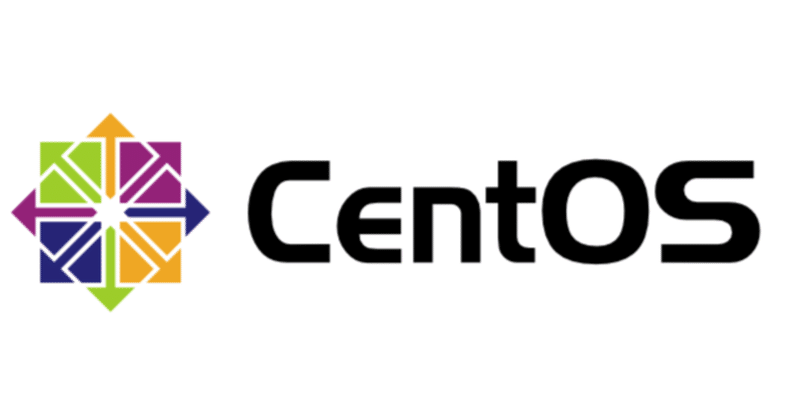
CentOS7のマシンを壊してしまった話もしくはぼくはいかにして心配するのをやめ別のLinux OSをクリーンインストールしたか(継続中)
Rのライブラリーをインストールするときにopensslでおかしな事が起きているっぽかったので軽い気持ちでopensslを追加インストールしたら外部との通信ができなくなり起動もできなくなってしまった。
MacでCentOS7のブートディスクを作って、壊れちゃった計算サーバ(HP製ProLiantのすごく古いラックマウントサーバ)をなんとかレスキューしたかったが無理っぽいので新しいOSを入れてみる記録。
CentOSの復旧を試みる
このサイトと
https://kuragane.jp/index.html?id=221
このサイトを参考にして
https://4thsight.xyz/20175
ここからOSをダウンロードして(CentOS-7-x86_64-Everything-2009.iso)
http://ftp.riken.jp/Linux/centos/7.9.2009/isos/x86_64/
ここを参考にUSBメモリにブートメディアを作る
https://qiita.com/siba4848/items/44d0b9527cd22550bf1a
ターミナルで以下のコマンドを入力
#USBメモリの確認
diskutil list#/dev/disk2 だったのでこれを初期化
diskutil eraseDisk MS-DOS UNTITLED /dev/disk2#アンマウント
diskutil unmountDisk /dev/disk2#cdでダウンロードしたOSの場所に行き、OSをコンバートする(記事にはないがこれをしないとUSBから起動しない)
hdiutil convert -format UDRW -o CentOS-7-x86_64-Everything-2009.img CentOS-7-x86_64-Everything-2009.iso
mv CentOS-7-x86_64-Everything-2009.img.dmg CentOS-7-x86_64-Everything-2009.img#ddコマンドでUSBにOSを焼く
sudo dd if=CentOS-7-x86_64-Everything-2009.img of=/dev/disk2 bs=1m「ディスクはこのコンピューターで読めません」といわれるので「取り出す」を選択
これをサーバマシンに刺して再起動
起動直後にsetup runに入る(起動時F10連打)
BIOS画面でUSBのブート優先順位をHIGHにセットしてから「保存とエグジット」を選択
USBで起動するので
https://4thsight.xyz/20175
の2.1にある通りに操作
Rescue CentOS systemを選択
↓
1(Continue)を選択
↓
Please press <return> to get a shellと表示されたらリターンキーを押す(2.1ここまで)
ところが、Continueを選んだ段階で
「You don't have any Linux partition. This system will reboot automatically when you exit from the shell」
といわれて元のシステムが/mnt/sysimageにマウントされない・・・
(うまくいけば「If you would llike to make your system the root environment, run the command: chroot /mnt/sysimage」といわれるはず)
ただし、最初の起動時の画面ではディスクシステムはインタクトに見えていた
何らかの論理エラーが起きているっぽい
全然わかんないよーたすけてー;;
CentOSは潔く諦めることにする
というわけで、元々入っていたシステムを継ぎ足し継ぎ足し使っていたのでこの機会にクリーンインストールしてちゃんとわかってるシステムにしようかなと思う。
そもそも、CentOSは7も2024年にサポートが終わるのでいつかは移行しなくてはいけないこともあるため、ここは知り合いのラボで使っているRocky linuxをクリーンインストールする(それまではその知人のサーバに間借りする)。
Rocky linuxは下記から8のDVDをダウンロード
https://rockylinux.org/ja/download
CentOSのとき同様にインストールUSBを焼く
diskutil eraseDisk MS-DOS UNTITLED /dev/disk2
diskutil unmountDisk /dev/disk2
hdiutil convert -format UDRW -o Rocky-8.6-x86_64-dvd1.img Rocky-8.6-x86_64-dvd1.iso
mv Rocky-8.6-x86_64-dvd1.img.dmg Rocky-8.6-x86_64-dvd1.img
sudo dd if=Rocky-8.6-x86_64-dvd1.img of=/dev/disk2 bs=1m今の機械には、もともと2つHDDが入っていたところに、あとから2つHDDを足して論理ドライブを形成している。そもそもどうやって論理ドライブ組んだのか定かで無いため、まずはそこから調べる。RAIDでも良いかもしれない。
https://yokohama539.hatenablog.com/entry/2021/10/05/012500
BIOS画面でRAIDにする???
https://www.server-world.info/query?os=Rocky_Linux_8&p=install
そもそもオートでインストールするとなんかいい感じにひとつになってくれたりせんかね?
とりあえずBIOSでRAIDはできる気がしないので、インストール画面で複数HDDにひとつのボリュームを作ってくれるかどうか試してみることにする。
Rocky Linux 8をクリーンインストールする
機械に上で作ったブートUSBを刺して起動
Test this media and install Rocky Linux 8を選択
(プロセス開始)
インストール画面が出てくる。ここからはマウスが必要っぽいのでHHKBのUSBポートに付ける・・・が、動かない・・・・・・・
安いトラックボール付きキーボードを付けたら動いた
1.言語選択:日本語
2.ネットワークとホスト名:スイッチをオンにする
3.時刻と日付:日本を選択してNTSを選ぶ
4.rootパスワード:設定する。辞書に載っている言葉が含まれる場合は設定ボタンをダブルクリック
5.ユーザーの作成:自分のユーザーアカウントを作って管理者にする
6.インストール先:すべてのディスクにチェックマークを付ける。ストレージの設定は「自動」。利用可能な領域を追加するにチェック。完了ボタンを押すと別ウィンドウが出て解放するディスク領域を聞かれる。すべて削除ボタンを押す。領域の再利用ボタンを押す(CentOSの思い出が全部消える設定)。
7.ソフトウエアの選択:サーバー(GUIの使用)+デバックツール・開発ツール・グラフィカル管理ツール・科学的サポート
8.セキュリティーポリシー:閉じたネットの中で使う予定なので選択無し
これでインストール開始。さよならCentOS・・・
起動せんしガ○ダム;;
→ To be continued
この記事が気に入ったらサポートをしてみませんか?
